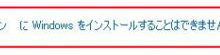GPTのパーティションの形式ではありません
Windows10 インストールできない!
パソコンを自作をしていると、結構な頻度でOSのインストールをすることが多いかと思います。
そこで多くの方が経験する壁が「MBR」「GPT」問題。

こちらに関してはかなり情報があるので、今更ここで説明することも無いかと思いますが、一応簡単に説明しておきます。
- MBR
MBRは32ビットの為、最大2TBまでしか認識できません。 - GPT
GPTは2TB以上の大容量のディスクドライブを使用することができます。
また、新方式のBIOS「UEFI」でWindowsをセットアップする場合、GPT方式のドライブのみにインストールが出来ます。
よって解決方法としては「MBRになっているハードディスクドライブやSSDドライブをGPTへ変換する」ということになります。
ドライブをGPTにしたのにインストールが出来ない!
ここに来た方は、ほとんど上記の問題をクリアしたのにも関わらず「GPTのパーティションの形式ではありません」と表示され、インストールが出来ないという状態にハマってしまった方だと思います。
これは以前自分もハマったことがあり、完全に落とし穴に落ちてしまった経験から、同じ状態の方に対して解決方法の一つとして書いておこうと思った次第です。参考にして頂けたらと思います。
原因はインストールメディアの起動方法
基本的に現在の各社のマザーボードは新方式のBIOS「UEFI」となっています。それによってディスクドライブもGPTを要求されるわけですが、実はインストールメディアの起動方法は2種類の方法で起動することが出来ます。
- 旧来方式のBIOS
- 新方式のUEFI


UEFI設定画面内の「ブート優先順位(Boot Priority)」にて、旧来方式のBIOS起動を優先で選んでしまうと、インストールメディアが旧BIOSで起動してしまいます。こうなると、インストール先のディスクドライブをGPTに変更しても「GPTのパーティションの形式ではありません」という表示が出てしまい、ディスクドライブがGPTにも関わらずWindowsをインストールすることが出来ません。
そういうわけなので、インストールメディアをUEFIとして起動することで、この問題を回避してWindowsをインストールすることが出来ます。
最後に
これは意外とあまり触れている情報が少ないので、ハマってしまった、なんて方もいるかもしれません。
わかってしまえばなんてことはないのですが、結構単純な落とし穴かと思います。
現在のドライブを初期化してインストールする分には問題にならないかと思いますが、現在のドライブとは別に新しいドライブにインストールする場合などに経験することが多いかと思われます。
私自身も、デュアルブート環境を作ろうと思ってハマった過去があります。
私の環境のマザーボードは「ASRock Z390 Phantom Gaming 4」ですが、他社のマザーボードでも同じことが起こりますので、ハマっている方がいたら参考になれば幸いです。